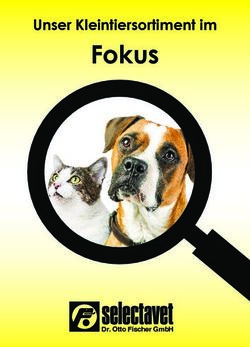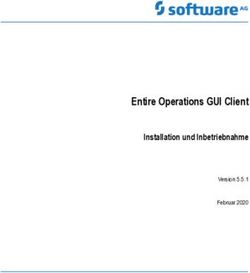Inbetriebnahme der Gastrokasse 3.9.xx mit TSE in Deutschland
←
→
Transkription von Seiteninhalten
Wenn Ihr Browser die Seite nicht korrekt rendert, bitte, lesen Sie den Inhalt der Seite unten
Stand: 16.02.2022
Inbetriebnahme der Gastrokasse 3.9.xx
mit TSE in Deutschland
- Anleitung -
Softwareentwicklung Krocker Systemhaus GmbH Geschäftsführer: Tom Krocker Telefon 03445 / 71380
Computer und Infrastruktur Rosa-Luxemburg-Straße 24a Handelsregister: Amtsgericht Fax 03445 / 713840
Internet 06618 Naumburg (Saale) Stendal, HRB 24133 www.krocker-systemhaus.deStand: 16.02.2022
Inhaltsverzeichnis
1. Technische Voraussetzungen .............................................................................................3
2. Vorbereitung der Software ..................................................................................................4
2.1 Abschluss der Gastrokasse ..........................................................................................4
2.2 Datensicherung ............................................................................................................4
2.3 Ältere Software Versionen (Gastrokasse 3.7 / 3.8).......................................................4
3. Software-Update auf TSE-Version ......................................................................................5
3.1 Download .....................................................................................................................5
3.2 Installation des Updates ...............................................................................................5
4. Einrichtung der Kasse .........................................................................................................6
4.1 Anschluss der TSE .......................................................................................................6
4.2 Start und Lizenzierung der Hauptkasse........................................................................6
4.3 Installation der TSE ......................................................................................................7
4.4 Konfiguration der TSE ..................................................................................................8
Softwareentwicklung Krocker Systemhaus GmbH Geschäftsführer: Tom Krocker Telefon 03445 / 71380
Computer und Infrastruktur Rosa-Luxemburg-Straße 24a Handelsregister: Amtsgericht Fax 03445 / 713840
Internet 06618 Naumburg (Saale) Stendal, HRB 24133 www.krocker-systemhaus.deStand: 16.02.2022
1. Technische Voraussetzungen
Im Rahmen des Updates und der Einrichtung der TSE, müssen ein paar
Grundvoraussetzungen für den Kassen-PC geschaffen werden.
Bevor Sie mit der Installation beginnen können, überprüfen Sie, ob Ihr Kassen-PC über
folgende Eigenschaften verfügt:
minimum Betriebssystem: Microsoft Windows 10 (aktuellster Updatestand)
Anbindung einer Maus und Tastatur
ein freier USB Steckplatz für die TSE (stecken Sie die TSE bitte nicht an einen
USBHub)
Führen Sie die Installation und Einrichtung mit Hilfe eines Administrator-Benutzerkontos des
Kassen-PC’s durch, da es ansonsten erfahrungsgemäß zu Fehlern durch fehlende
Benutzerrechte kommen kann.
Hinweis:
Sollte Ihnen die notwendige Kenntnis über die obigen Punkte fehlen, so konsultieren Sie bitte
einen Fachmann! Im Hilfe-Fall, kann unser Support nicht auf eventuell vorhandene
Netzwerkprobleme eingehen oder diese beheben!
Softwareentwicklung Krocker Systemhaus GmbH Geschäftsführer: Tom Krocker Telefon 03445 / 71380
Computer und Infrastruktur Rosa-Luxemburg-Straße 24a Handelsregister: Amtsgericht Fax 03445 / 713840
Internet 06618 Naumburg (Saale) Stendal, HRB 24133 www.krocker-systemhaus.deStand: 16.02.2022
2. Vorbereitung der Software
2.1 Abschluss der Gastrokasse
Bitte stellen Sie sicher, dass in Ihrer vorhandenen Gastrokassen-Installation keine offenen
Bestellungen mehr auf den Tischen / Kunden vorhanden sind.
Sofern noch nicht erfolgt, führen Sie einen Kassenabschluss durch, damit die
Festschreibung der bisherigen Umsätze durch das Programm erfolgt.
2.2 Datensicherung
Führen Sie eine Datensicherung auf dem Kassen-PC durch und sichern Sie bitte die unten
aufgeführten Dateien:
Das Datenbankverzeichnis der Gastrokasse (alle Dateien)
C:\Program Files (x86)\Provendis Software\Gastrokasse 3.9\Database\
Die Konfigurationsdatei der Gastrokasse
C:\Program Files (x86)\Provendis Software\Gastrokasse 3.9\konfig.ini
Hinweis:
Abhängig von Ihrer Installation, befindet sich das richtige Verzeichnis „Database“ eventuell in
einem anderen Verzeichnis oder auf einem anderen Laufwerk. Bitte kontrollieren Sie
selbstständig wo sich das Datenbankverzeichnis befindet, um die korrekten Daten zu
sichern! Dazu können Sie in der Gastrokasse unter Menu > Systemkonfiguration >
Grundeinstellungen nachsehen, wo sich Ihr Datenverzeichnis befindet.
2.3 Ältere Software Versionen (Gastrokasse 3.7 / 3.8)
Sollten Sie bisher noch nicht mit der Provendis Gastrokasse 3.9.x.x gearbeiten haben. So
müssen Sie zuerst, die aktuelle Version der Gastrokasse installieren und den Import der
Daten in dieser durchführen, ehe Sie mit der Inbetriebnahme der TSE beginnen dürfen!
Das nachträgliche Importieren von Daten von vor der TSE Inbetriebnahme, führt
unweigerlich zum Verlust der TSE-Konfiguration und kann von unserem Support-Team nur
aufwändig rekonstruiert werden.
Softwareentwicklung Krocker Systemhaus GmbH Geschäftsführer: Tom Krocker Telefon 03445 / 71380
Computer und Infrastruktur Rosa-Luxemburg-Straße 24a Handelsregister: Amtsgericht Fax 03445 / 713840
Internet 06618 Naumburg (Saale) Stendal, HRB 24133 www.krocker-systemhaus.deStand: 16.02.2022
3. Software-Update auf TSE-Version
3.1 Download
Für den Download der Software besuchen Sie unsere Website unter:
www.provendis-software.de/gastrokasse/downloads-zur-provendis-gastrokasse.html
Klicken Sie auf den Download-Button „Gastrokasse mit TSE“, um den Download zu starten.
Abhängig von Ihrem Browser, sollte der Download daraufhin von selbst beginnen oder Sie
müssen einen „Speicher“-Dialog bestätigen, um einen Speicherort für die Datei
auszuwählen.
Sofern nicht anders ausgewählt, befindet sich die heruntergeladene Datei in Ihrem
„Downloads“ Verzeichnis auf Ihrem Computer.
Die heruntergeladene Datei sollte den Namen Setup39.exe haben.
3.2 Installation des Updates
Starten Sie die Installation, indem Sie einen Rechts-Klick auf die EXE-Datei (Setup39.exe)
ausführen. Im folgenden Dialog wählen Sie „Als Administrator ausführen“. Folgen Sie den
Installationsanweisungen des Installationsassistenten bis zum Schluss.
Klicken Sie auf „Fertigstellen“ um den Installationsassistenten zu beenden.
Hinweis:
Um eine fehlerfreie Installation zu gewährleisten, führen Sie die EXE-Datei als Administrator
aus. So soll vermieden werden, dass bestimmte Aktionen aus Mangel an Zugriffsrechten
nicht durchgeführt werden.
Softwareentwicklung Krocker Systemhaus GmbH Geschäftsführer: Tom Krocker Telefon 03445 / 71380
Computer und Infrastruktur Rosa-Luxemburg-Straße 24a Handelsregister: Amtsgericht Fax 03445 / 713840
Internet 06618 Naumburg (Saale) Stendal, HRB 24133 www.krocker-systemhaus.deStand: 16.02.2022
4. Einrichtung der Kasse
Die Einrichtung der Kasse kann erst erfolgen, wenn Sie die Software wie in Punkt 3
beschrieben aktualisiert haben.
4.1 Anschluss der TSE
Nehmen Sie die Swissbit TSE aus der Verpackung und stecken Sie diese an Ihren Kassen-
PC an. Der Steckplatz sollte nach Möglichkeit von Dauer sein. Nutzen Sie hierfür bitte einen
freien USB-Port an Ihrem Computer und vermeiden Sie die Nutzung eines USB-Hub.
Nach dem Sie die TSE eingesteckt haben, sollte diese als zusätzliches Laufwerk angezeigt
werden. Der zugeordnete Laufwerksbuchstabe wird für die spätere Zuordnung der TSE
benötigt und Sie können dem „Swissbit“ Laufwerk im vorhinein nun noch einen alternativen
Laufwerksbuchstaben zuordnen.
4.2 Start und Lizenzierung der Hauptkasse
Starten Sie die Provendis Gastrokasse. Sollten Sie die Software noch nicht gestartet haben,
nachdem Sie das Update installiert haben, so erhalten Sie nun die Meldung mit der
Aufforderung, einige Angaben zur Hardware einzugeben. Hierzu gehören: Marke, Modell und
Seriennummer des PC.
Anschließend zeigt die Software an, dass Sie sich im Demo-Modus befindet.
Von Provendis Software haben Sie bereits eine E-Mail erhalten, in der wir Ihnen Ihre neue
Lizenz zugeschickt haben. Die Lizenzdatei hat den Namen gastrokasse39.liz.
Zur Aktivierung der Software, klicken Sie im Anmeldefenster der Gastrokasse (links oben)
auf den Punkt „Menü“ und navigieren Sie zu „Software aktivieren“ > „Lizenzdatei einlesen“
und wählen Sie anschließend die Lizenzdatei aus.
Starten Sie die Software, wie aufgefordert, neu.
Softwareentwicklung Krocker Systemhaus GmbH Geschäftsführer: Tom Krocker Telefon 03445 / 71380
Computer und Infrastruktur Rosa-Luxemburg-Straße 24a Handelsregister: Amtsgericht Fax 03445 / 713840
Internet 06618 Naumburg (Saale) Stendal, HRB 24133 www.krocker-systemhaus.deStand: 16.02.2022
4.3 Installation der TSE
Ist die Software erfolgreich aktiviert, so erfolgen beim erneuten Start der Software
nacheinander mehrere Abfragen, welche mit „Ja“ oder „Nein“ zu beantworten sind.
1. Nutzen Sie die Kassen-Software in einem Unternehmen, welches den deutschen
Steuergesetzen unterliegt?
Beantworten Sie die Frage mit JA.
2. Möchten Sie jetzt mit der Einrichtung der Technischen Sicherheitseinrichtung
beginnen bzw. die Netzwerk-Verbindung zur Technischen Sicherheitseinrichtung
herstellen?
Beantworten Sie die Frage mit JA, um fortzufahren.
Beantworten Sie mit NEIN, um die Inbetriebnahme auf den nächsten Software-
Start zu verschieben.
3. Sind mehrere Rechner innerhalb Ihres Kassen-Systems eingerichtet?
Beantworten Sie die Frage mit NEIN.
Sollte die Kasse im Laufe der Zeit bereits auf mehreren Kassen-PC’s installiert worden sein,
so erhalten Sie noch eine zusätzliche Meldung, dass mehrere Kassen in der Datenbank
gefunden wurden.
Bestätigen Sie hier, dass Sie nur noch mit einem Kassen-PC arbeiten wollen, um den
Vorgang zu starten.
Softwareentwicklung Krocker Systemhaus GmbH Geschäftsführer: Tom Krocker Telefon 03445 / 71380
Computer und Infrastruktur Rosa-Luxemburg-Straße 24a Handelsregister: Amtsgericht Fax 03445 / 713840
Internet 06618 Naumburg (Saale) Stendal, HRB 24133 www.krocker-systemhaus.deStand: 16.02.2022
4.4 Konfiguration der TSE
Sollte Sie bis hierhin alle Schritte fehlerfrei erledigt haben, können Sie nun mit der
Konfiguration der TSE beginnen. Dies sollte nicht länger als ein paar Minuten dauern.
Vor Ihnen sollten Sie nun folgendes Konfigurationsfenster sehen:
Tragen Sie in diesem Fenster den Laufwerksbuchstaben für die TSE ein, welche diese
unter Windows erhalten hat.
Alternativ können Sie diese automatisch ermitteln lassen, in dem Sie auf den Button
„Laufwerk prüfen“ klicken.
Sobald der Laufwerksbuchstabe eingetragen ist, können Sie im unteren Fensterbereich auf
„Weiter“ klicken.
Softwareentwicklung Krocker Systemhaus GmbH Geschäftsführer: Tom Krocker Telefon 03445 / 71380
Computer und Infrastruktur Rosa-Luxemburg-Straße 24a Handelsregister: Amtsgericht Fax 03445 / 713840
Internet 06618 Naumburg (Saale) Stendal, HRB 24133 www.krocker-systemhaus.deStand: 16.02.2022
Die Software versucht sich nun mit der TSE zu verbinden.
Sobald dies funktioniert hat, erscheint das nachfolgende Fenster.
Sie werden nun aufgefordert, nacheinander eine sechsstellige PUK und anschließend zwei
fünfstellige PIN’s einzugeben. Hierfür können Sie die Zahlen frei vergeben. Notieren Sie sich
Ihre Eingabe genau. Diese werden für spätere administrative Zugriffe benötigt.
Nachdem Sie nacheinander alle drei Zahlencodes eingegeben haben, werden diese von der
TSE überprüft. Dieser Vorgang dauert einen kurzen Moment.
Sollte die Prüfung erfolgreich beendet worden sein, sollte die untere Textausgabe grün
hinterlegt sein und folgenden Text ausgeben:
„Ihre TSE wurde e r f o l g r e i c h in Betrieb genommen.“
Zusätzlich sollte ein Button erschienen sein, mit welchem Sie die Möglichkeit haben die
Inbetriebnahmeinformationen auszudrucken. Wir empfehlen Ihnen dies auch zu tun, um
sicherzugehen, dass Sie keinen Tippfehler in der PUK / PIN haben, welcher von Ihrem
Eigenvermerk abweicht.
Damit ist die Konfiguration der TSE abgeschlossen und die Inbetriebnahme kann beendet
werden.
Softwareentwicklung Krocker Systemhaus GmbH Geschäftsführer: Tom Krocker Telefon 03445 / 71380
Computer und Infrastruktur Rosa-Luxemburg-Straße 24a Handelsregister: Amtsgericht Fax 03445 / 713840
Internet 06618 Naumburg (Saale) Stendal, HRB 24133 www.krocker-systemhaus.deStand: 16.02.2022
Hinweise:
Sowohl die PUK, als auch die PIN’s dürfen nur aus Zahlen bestehen und nicht mit der Zahl
„0“ beginnen.
Das Ausdruck der Inbetriebnahmeinformationen erfolgt immer auf dem im Windows
festgelegten Standarddrucker. Sollten Sie keinen A4-Drucker oder generell einen Drucker
mit Normalpapier, anstatt von Thermopapier zur Verfügung haben, können Sie den
„Microsoft to PDF“-Drucker vorübergehend als Standarddrucker festlegen, um eine PDF zu
erzeugen.
Softwareentwicklung Krocker Systemhaus GmbH Geschäftsführer: Tom Krocker Telefon 03445 / 71380
Computer und Infrastruktur Rosa-Luxemburg-Straße 24a Handelsregister: Amtsgericht Fax 03445 / 713840
Internet 06618 Naumburg (Saale) Stendal, HRB 24133 www.krocker-systemhaus.deSie können auch lesen